WordPress Sitenize Tablo Nasıl Eklenir?
WordPress Sitenize Tablo Nasıl Eklenir?
İnsanlar verileri ve diğer bilgi parçalarını sunmak için tabloları kullanır. Benzer şekilde, WordPress'te de web sitenizdeki herhangi bir bilgiyi görüntülemek için tablo ekleyebilirsiniz.
Tablolar, içeriğinizi ziyaretçileriniz için daha okunabilir hale getirir. Sitenizin sunum stilini ve görünümünü geliştirirler. Ayrıca ziyaretçileriniz içeriğinizi görsel olarak çekici ancak mantıklı bir şekilde yorumlayabilir. Tablo eklemek sayfanızın düzgün görünmesini sağlar. Ziyaretçilerinizin dikkatini anında yakalarlar, bu da sitenizde kalma oranını artırabilir.
Bu yazıda size WordPress sitenize nasıl tablo ekleyeceğinizi göstereceğiz. Bu kılavuzun sonunda, hareket halindeyken dahi WordPress sitenize bir tablo ekleyebileceksiniz. Gelin birlikte inceleyelim.
1. Yöntem: WordPress Blok Düzenleyicisini Kullanarak WordPress'e Tablo Ekleme
WordPress, tüm özelleştirme ihtiyaçlarınızı karşılayacak hepsi bir arada bir çözümdür. Yerleşik Gutenberg blok düzenleyicisi ile tablo eklemeyi kolaylaştırır. Gutenberg Düzenleyicisini etkili bir şekilde nasıl kullanacağınızı öğrenmek için sitemizde yer alan yazıyı okuyabilirsiniz.
Bu blok düzenleyiciyi kullanarak WordPress'e bir tablo eklemek için aşağıdaki adımları izleyin:
- WordPress kontrol paneline giriş yapın.
- 'Gönderiler' üzerine tıklayın ve ardından yeni bir gönderi oluşturmak için 'Yeni Ekle' seçeneğine tıklayın. Ayrıca mevcut bir gönderiye tablo ekleyebilirsiniz. 'Tüm Gönderiler yazan kısıma girin ve istediğiniz herhangi bir gönderiyi seçin.
- Üstteki (+) sembolüne tıklayın.
- Daha sonra 'Tablo' yazan butonu seçin.
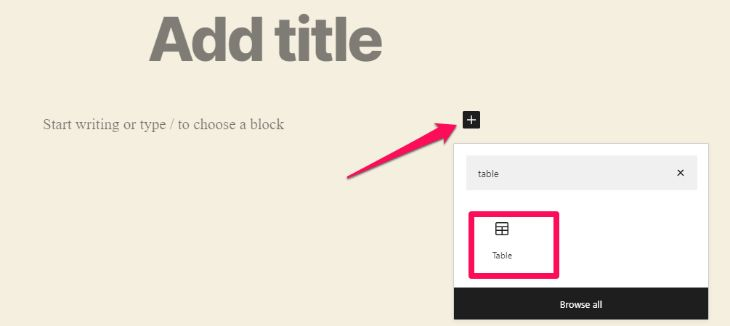
- Düzenleyici, tablonuz için ayarlamak istediğiniz satır ve sütun sayısını seçmenizi isteyecektir.
- Tahmini bir sayı atayın. Satırları ve sütunları daha sonra istediğiniz zaman ekleyebilir veya kaldırabilirsiniz bu sayede tekrar düzenleme yapabilirsiniz.
- Tablo hücre numarasını yazabilirsiniz ve düzenleyici, tablonun içeriğine bağlı olarak tabloyu otomatik olarak yeniden boyutlandırır.
- Sağ köşeden tabloya sabit bir genişlik bile ayarlayabilirsiniz.
- Tablonuza üst bilgi bölümü, alt bilgi bölümü ve hatta arka plan rengi eklemeyi seçebilirsiniz. Ne tarz da özelleştirme yapacağınız tamamen size kalmış durumda.

- Yeni bir sütun veya satır eklemeniz gerekirse, eklemek istediğiniz hücreye tıklayın.
- Daha sonra ‘Tablo Düzenleme' butonuna tıklayın.
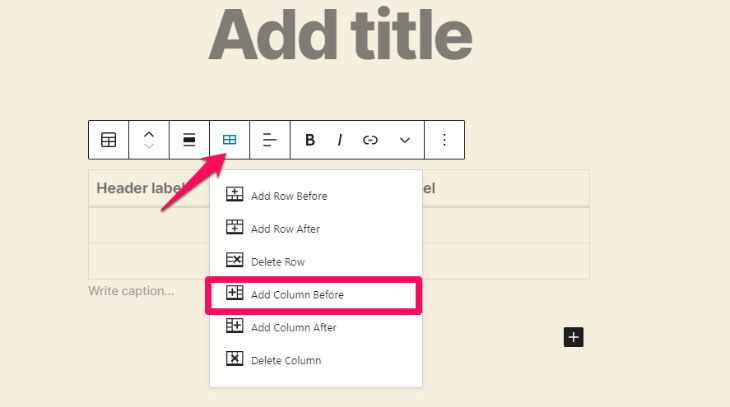
- Sütun ve satırları da aynı şekilde silebilirsiniz. 'Sütunu Sil' veya 'Satırı Sil' seçeneğine tıklamanız yeterli.
- Tablonuzun içeriği varsayılan olarak sola hizalanır. Bunu değiştirmek isterseniz, 'Sütun Hizalamasını Değiştir' seçeneğine tıklayın.
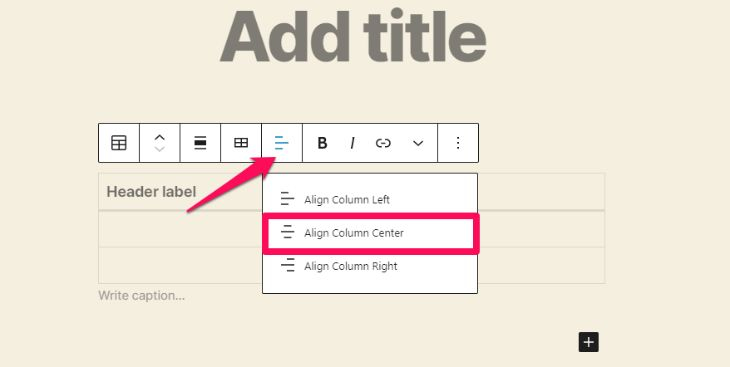
- Şimdi tablonuzu hizalamak istediğiniz seçeneği seçin. Sol, orta veya sağdan birini seçebilirsiniz.
- Benzer şekilde, tüm tablonun hizalamasını değiştirebilirsiniz.
- 'Hizalamayı değiştir' butonuna tıklayın.
- Şimdi listeden seçeneği seçin.
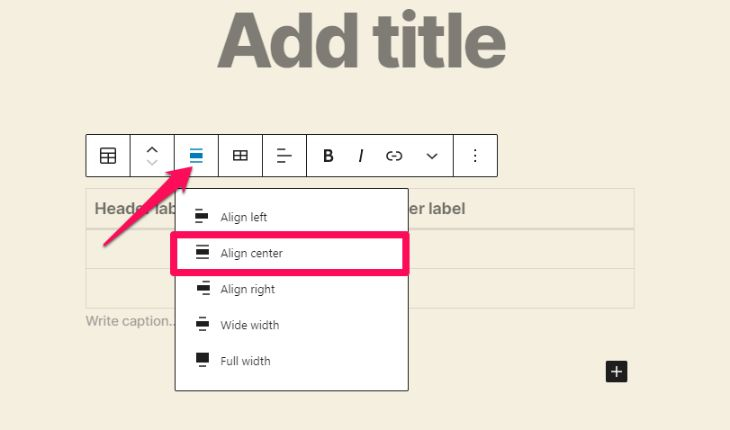
Gutenberg editörünü kullanarak bu tablo ekleme yöntemi çok daha kolaydır. Bu özellik, tablolarınızı nasıl görüntüleyeceğiniz konusunda daha fazla esneklik sunar. Ancak bu yöntem, özel sıralama, arama filtreleme ve diğerleri gibi belirli özelliklerden yoksundur.
2. Yöntem: Eklentiler Olmadan WordPress Tabloları Ekleme
Eklentiler olmadan WordPress'e tablo eklemenin iki kolay yolunu gösterip size yol göstereceğiz. İlk yöntemimizde Google Dokümanlar kullanıyoruz ikinci yönteminde ise bir tablo oluşturucu kullanıyoruz. Google Doküman kullanarak nasıl tablo ekleyeceğinizi gelin açıklayalım.
Google Dokümanlar Kullanarak WordPress Tablosu Ekleme
Google Dokümanlar'ı kullanarak WordPress tablosu eklemek için önce bir Google belgesi veya bir Google sayfası oluşturmanız gerekir. Bir Google doc dosyası kullanarak size göstereceğiz. Aşağıdaki adımları takip edin:
- Bir google doc dosyası oluşturun.
- 'Ekle'ye tıklayın ardından 'Tablolar' yazan kısma tıklayın.
- Tablonuz için ihtiyacınız olan satır ve sütun sayısını ayarlayın.
- Satır ve sütun sayısını seçtikten sonra klavyenizde Enter tuşuna basın.
- Şimdi tablonuza içerik ekleyin.
- Ardından, tabloyu dokümanlardan WordPress düzenleyicinize kopyalayın.
- Bu yöntem olabildiğince kolaydır.
- Google Dokümanlar'ı kullanmanın dezavantajı, hiçbir özelleştirme seçeneğinin olmamasıdır. Ayrıca bu yöntemle oluşturulan tablo mobil cihazlarda bozulabilir.
Tablo Oluşturucuları Kullanarak WordPress Tablosu Ekleme
Tablo oluşturucuların çalışma şekli, bir tablo oluşturmanıza izin vermeleridir. Ardından tablo için bir HTML kodu oluşturur. Şimdi bu HTML kodunu kopyalayıp WordPress web sitenize yapıştırmanız gerekiyor. Rapid Tables ve Responsive Table Generator Tool'u öneriyoruz. İkisinden hangisi size uygun geliyorsa onu seçip tabloyu oluşturabilirsiniz.
Responsive Table Generator Tool'u kullanmanın sorunu, çok sayıda teknik sorunlarla karşılaşabilmenizdir. Ayrıca, bu yöntemle özelleştirme seçeneklerinden fazla yararlanamazsınız. Bu sebeple Rapid Tables öncelikli tercihimiz olduğunu belirtelim.
3. Yöntem: Eklentileri Kullanarak WordPress'e Tablo Ekleme
WordPress'e tablo eklemek için eklentileri kullanmak kolay bir işlemdir. Ayrıca, eklentiler benzersiz tablolar oluşturmak için sınırsız özelleştirme seçenekleri sunar. TablePress eklentisini kullanmanızı öneririz. Bu eklenti 800.000'den fazla aktif kurulum aldı ve en iyi eklentilerden biri.
TablePress eklentisini kullanarak bir tabloyu şu şekilde ekleyebilirsiniz:
- İlk olarak, eklentiyi yüklemeniz ve etkinleştirmeniz gerekir.
- WordPress Kontrol Panelinize gidin.
- Eklentiyi açın ve ardından Yeni Ekle butonuna tıklayın.
- Sağ üstte bir arama çubuğu bulacaksınız. "TablePress" yazın.
- Eklentiyi kurmak için ' Yükle'ye tıklayın.
- Sol kenar çubuğunda TablePress'i göreceksiniz. Üstüne tıklayın.
- Eklentiyi etkinleştirmek için ' Etkinleştir'e tıklayın.
TablePress eklentisini kurup etkinleştirdikten sonra tablo eklemeye hazırsınız. İşte adımlar:
- WordPress kontrol panelinizi açın.
- Sol panelde TablePress'i arayın.
- Üzerine tıklayın ve 'Yeni Ekle butonunu açın.
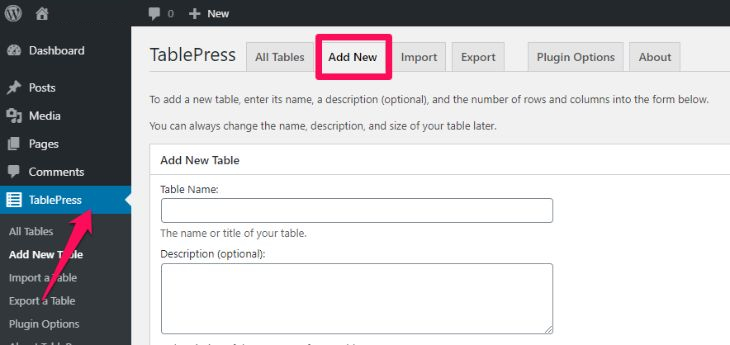
- Tablonuzun adını yazın.
- Tablonuz için satır ve sütun sayısını seçin.
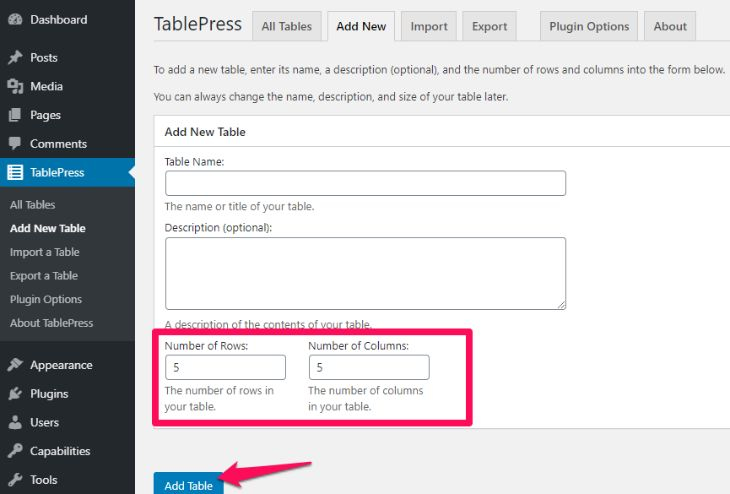
- Numarayı belirledikten sonra, tablonuzu oluşturmak için alttaki 'Tablo Ekle' butonuna tıklayın.
- Tablonuz hakkında bilgi ekleyebileceğiniz yeni bir ekran açılacaktır. Ayrıca içerik ekleyebilirsiniz.
- Var olan butonları kullanarak verileri alfabetik veya sayısal olarak sıralayabilirsiniz.
- 'Tablo İçeriği' bölümünün altında, 'Tablo Manipülasyonu' bölümünü görebilirsiniz. Burada tablonuzu özelleştirebilirsiniz.

'DataTables JavaScript kitaplığınun özellikleri' bölümüne ilerleyin. Burada tablonuzu responsive hale getirebilirsiniz. Bu, okuyucularınızın tabloları kolayca filtreleyebileceği, arayabileceği ve sıralayabileceği anlamına gelir.
Tablo ayarlarınızdan memnun kaldığınızda 'Değişiklikleri Kaydet'e tıklayın.
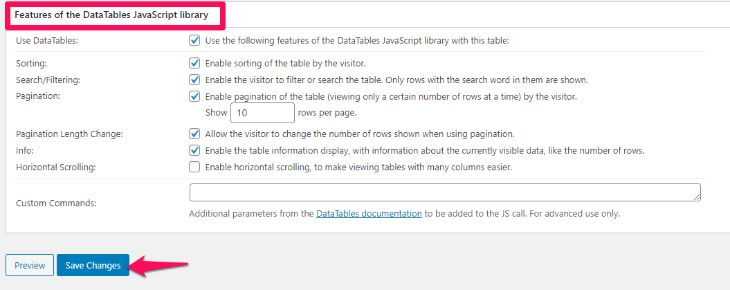
- Tabloda değişiklik yapmak için WordPress panonuzdaki TablePress'e geri dönün ve değişikliklerinizi yapın.
WordPress'e tablo eklemek için kullanabileceğiniz diğer eklentiler şunlardır:
Supsystic- Veri Tabloları Oluşturucu
Fiyatlandırma tablosu ve kataloğu olan bir e-ticaret web sitesine sahipseniz veya işletmeyi planlıyorsanız, bu eklenti en iyi yoldur. Bu eklenti ile hemen bir tablo ekleyebilirsiniz. Bazı özellikleri şunlardır:
- Sayfalandırma
- Arama sıralama
- Sınırsız satır ve sütun
- Özelleştirilebilir tablolar
- Görsel tablolar oluşturmak için düzenleme özelliği.
WP Table Manager
WP Table Manager, görsel olarak çekici ve tamamen işlevsel tablolar oluşturmanızı sağlar. Tablonuz ve ayarları için otomatik bir yedekleme oluşturmanıza izin veren premium bir eklentidir. Eklenti, tablolarınıza filtreleme, çoklu dil desteği, sipariş verme vb. gibi başka özellikler ekler.
League Table
League Table, WordPress'e zahmetsizce tablo eklemenizi sağlayan premium bir eklentidir. Bir butona tıklayarak diğer dosyalardan tablo verilerini dışa ve içe aktarabilirsiniz. Bir çoklu site çalıştırıyorsanız, bu eklenti karşılaştırma tabloları, fiyat tabloları, çizelgeler vb. eklemek için kullanışlı olacaktır.
Super Tables
Super Tables, WordPress için birinci sınıf bir tablo oluşturucudur. Tablolar oluşturmak, özelleştirmek ve eklemek için sınırsız özelliklerle yüklenir. Super Tables, tablolarınız için birden çok renk şeması sunar. Ayrıca, bu eklenti, gelişmiş SEO sıralaması için bir Şema işaretlemesi ile birlikte gelir. Super Tables'ı kullanarak herhangi bir yazı tipi ve tasarımla bir tıklamayla etkili tablolar oluşturabilirsiniz.
Özet
Tablolar çok etkileyici değildir ancak herhangi bir web sitesinin önemli bir bileşenidir. Web sitenizin görünümünü yükseltmekten sitenizi kullanıcı dostu hale getirmeye kadar, tablolar içeriğinizin sindirilmesini kolaylaştırır. WordPress'e tablo eklemenin en kolay üç yönteminden bahsetmiştik. Yukarıda belirtilen adımları uygularken herhangi bir sorun yaşamamalısınız. Eğer sorununuz geçmediyse mail yoluyla bizimle iletişime geçebilirsiniz.
Aradığınız Bilgiyi Bulamıyor musunuz?
Bilgi bankasını detaylı olarak incelediniz, fakat ihtiyacınız olan bilgiyi bulamıyorsanız,
Bir Destek Talebi Oluşturun.